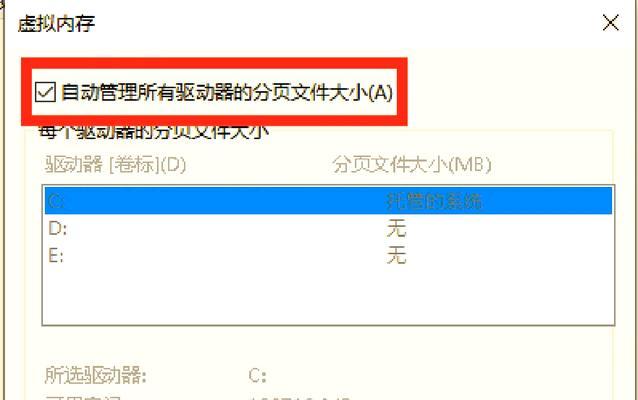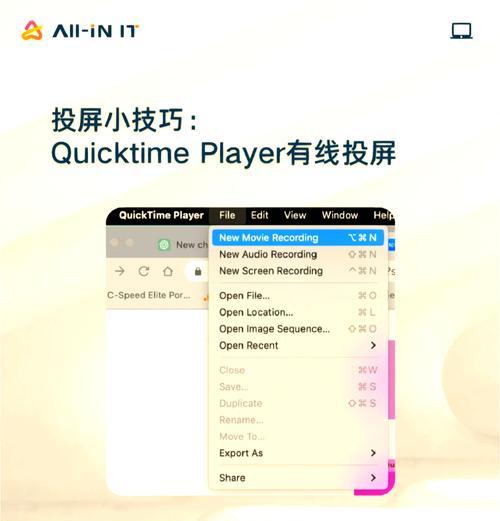在当今数字时代,建模工作已经不再局限于高端专业工作站,即便是普通的笔记本电脑,也能完成一系列的建模任务。无论您是建筑设计师、游戏开发者、还是工业设计师,本文将为您提供一套全面的指导,帮助您利用手头的笔记本电脑进行高效建模工作。
硬件选择:为建模任务挑选合适的笔记本
在进行建模工作之前,选择一台适合的笔记本至关重要。关键硬件配置包括:
处理器(CPU):至少需要四核处理器,英特尔i5或AMDRyzen5是起步的不错选择。对于更复杂的工作,建议使用i7或Ryzen7。
内存(RAM):至少16GBRAM,若预算允许,32GB将提供更好的性能。
显卡(GPU):集成显卡通常足以进行基础建模,但独立显卡如NVIDIARTX或AMDRadeon系列更适合复杂渲染。
存储:固态硬盘(SSD)对于提高程序启动速度和文件存取速度至关重要,至少512GB容量。
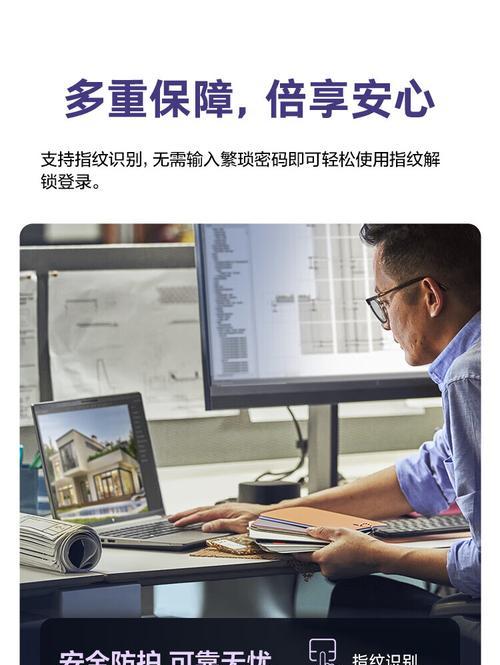
软件选择:合适的工具造就高效工作
建模工作依赖于各种软件工具,根据你的工作需求选择合适的一款或几款:
AutoCAD:广泛用于2D绘图和基础3D建模。
SketchUp:适合初学者进行3D建模,界面友好。
Blender:免费开源的全能型3D建模和渲染软件。
SolidWorks:工业设计和工程设计中常见的软件,功能强大。
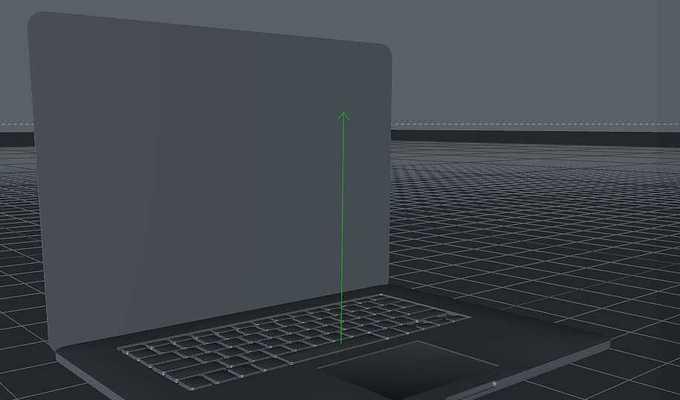
步骤一:搭建建模环境
安装并配置好您选择的建模软件后,接下来就是根据工作流程设置工作环境:
1.用户界面定制:根据个人习惯调整工具栏和菜单项。
2.快捷键设置:配置常用命令的快捷键,提高工作效率。
3.导入选项和单位设置:确保导入模型时单位统一,避免尺寸误差。
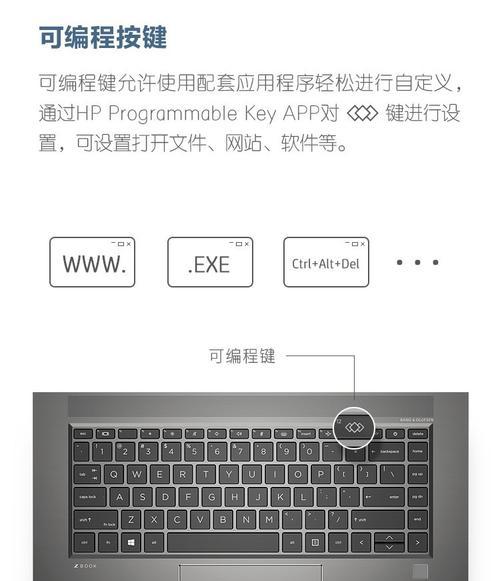
步骤二:创建基础模型
在开始复杂的建模前,我们需要从简单的几何体开始:
1.草图绘制:使用软件中的草图工具,绘制出设计的基础轮廓。
2.拉伸、旋转和挤出:通过这些基本操作,将2D草图转换成3D模型。
步骤三:细化模型
基础模型完成后,我们需要进一步细化模型以达到所需的复杂度:
1.添加细节:使用细分、布尔运算和挤出等工具,增加模型的细节层次。
2.表面处理:进行平滑处理、倒角、材质贴图等,让模型更逼真。
步骤四:测试与优化
在模型完成后,要进行一系列测试和优化来保证模型的性能和质量:
1.碰撞检测:确保模型的各个部分不会出现交叉或不合理的结构。
2.渲染测试:使用不同的渲染设置查看模型在不同条件下的表现。
步骤五:导出与分享
建模完成后,接下来是将模型导出和分享的环节:
1.选择正确的导出格式:根据使用场景选择如.STL、.FBX等格式。
2.优化文件大小:对于网络分享,可能需要减小模型的复杂度和文件大小。
常见问题与解答
1.笔记本电脑散热怎么办?
使用散热垫,定期清理风扇和散热孔,保持电脑通风。
2.如何处理内存不足的问题?
关闭不必要的后台程序,可以考虑添加额外的内存条。
3.哪些快捷键可以提高效率?
快捷键因软件而异,一般来说,撤销(Undo)、复制(Copy)和粘贴(Paste)是最常用的。
附加技巧
模型优化技巧:简化模型的多边形数量,但保持细节。
多版本保存:定期保存不同版本,便于回溯和对比。
学习资源:利用在线课程和教程不断学习提高建模技巧。
通过上述步骤,即使是普通的笔记本电脑也可以胜任多数的建模工作。随着技能的提高,您会发现笔记本的性能限制并非无法逾越。记得,好的设计往往源自于创意和实践,而不仅仅是硬件的堆砌。
希望这篇文章能够帮助您在建模的道路上迈出坚实的一步。综合以上,我们了解了从选择合适硬件、软件,到建模流程和技巧的方方面面。现在,就拿起您的笔记本,开启建模的美妙旅程吧!